宣传单页设计——e卡轻松交易
本实例制作的是e卡的宣传单页,实例通过运用金黄色为主色调,点明金融主旨,通过将e字艺术化处理成高速公路,想象大胆活泼,富有创意,高速公路突出了卡的便捷和轻松,寓意深远。
 使用工具:“新建参考线”命令、“变形”命令、渐变工具、矩形选框工具、文字工具、钢笔工具、“混合模式、图层蒙版、画笔工具、魔棒工具、钢笔工具。
使用工具:“新建参考线”命令、“变形”命令、渐变工具、矩形选框工具、文字工具、钢笔工具、“混合模式、图层蒙版、画笔工具、魔棒工具、钢笔工具。
 文件路径:源文件\第8章\056.psd
文件路径:源文件\第8章\056.psd
 视频文件:mp4\第8章\056.mp4
视频文件:mp4\第8章\056.mp4
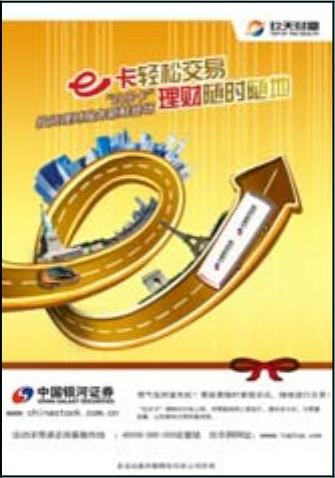
01 启动Photoshop后,执行“文件”|“新建”命令,弹出“新建”对话框,设置参数如图8-1所示,单击“确定”按钮,新建一个空白文件。
02 按Ctrl+R键,打开标尺,单击移动工具 ,在标尺上拖出两条参考线,如图8-2所示。
,在标尺上拖出两条参考线,如图8-2所示。

图8-1 “新建”对话框
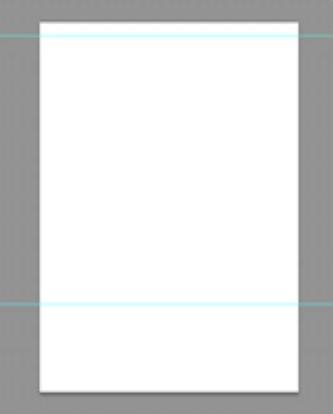
图8-2 添加参考线
03 按Shift+Ctrl+N键,新建一个图层,选择工具箱中的矩形选框工具 ,绘制一个矩形选框,单击工具箱中的渐变工具
,绘制一个矩形选框,单击工具箱中的渐变工具 ,在工具选项栏中设置颜色从橙色(#eb980c)到黄色(#fff88f)到淡橙色(#ffe76a)的线性渐变色,如图8-3所示。
,在工具选项栏中设置颜色从橙色(#eb980c)到黄色(#fff88f)到淡橙色(#ffe76a)的线性渐变色,如图8-3所示。
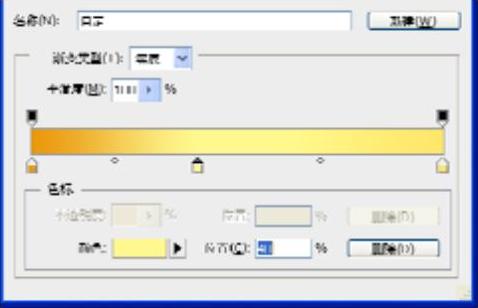
图8-3 渐变编辑器
04 按住Shift键,从上往下拖出渐变色,如图8-4所示。
05 选择工具箱中的直排文字工具 。在画面中输0和1的文字,填充黄色(#fefe9e),按Ctrl+J键,复制多层,文字大小设置为3~10点不等,单击移动工具
。在画面中输0和1的文字,填充黄色(#fefe9e),按Ctrl+J键,复制多层,文字大小设置为3~10点不等,单击移动工具 ,调整好文字位置,选择所有文字图层,按Ctrl+G键,编组图层,命名为“底文字”,如图8-5所示。
,调整好文字位置,选择所有文字图层,按Ctrl+G键,编组图层,命名为“底文字”,如图8-5所示。
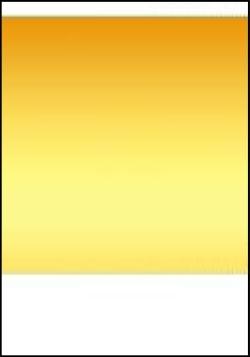
图8-4 渐变填充效果

图8-5 面板显示
技巧点拨
按住Shift键,渐变会以45°角为变量进行渐变填充。
06 按住Alt键,单击图层面板下面的“添加图层蒙版”按钮 ,设置前景色为白色,按住Ctrl键,单击图层面板中的“图层1”按Alt+Delete键,还原在颜色块上的文字,如图8-6所示。
,设置前景色为白色,按住Ctrl键,单击图层面板中的“图层1”按Alt+Delete键,还原在颜色块上的文字,如图8-6所示。
07 选择工具箱中的钢笔工具 ,在选项栏中选择“路径”,在画面中绘制箭头形状路径,如图8-7所示。
,在选项栏中选择“路径”,在画面中绘制箭头形状路径,如图8-7所示。
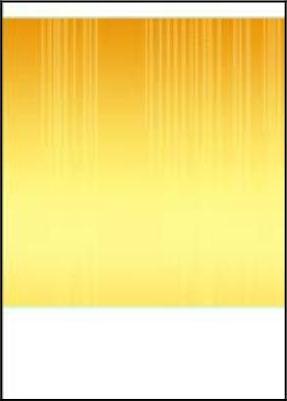
图8-6 文字效果
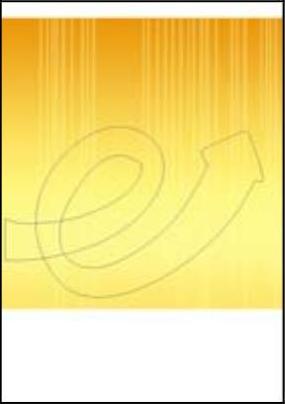
图8-7 绘制路径
08 新建一个图层,按Ctrl+Enter键,将路径转换为选区,设置前景色为棕色(#894d17),按Alt+Delete键,填充前景色,如图8-8所示。
09 单击画笔工具 ,涂抹漏空的地方,如图8-9所示。
,涂抹漏空的地方,如图8-9所示。
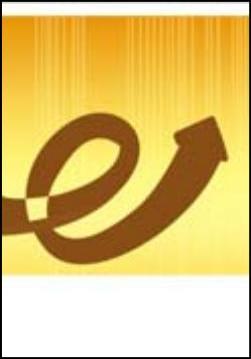
图8-8 填充颜色
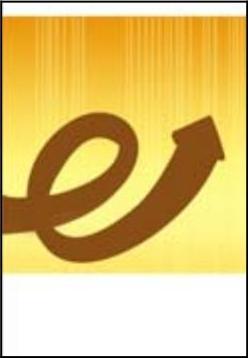
图8-9 修补漏空处效果
10 打开路径面板,拖动工作路径至“创建新路径”按钮 ,复制路径,单击直接选择工具
,复制路径,单击直接选择工具 ,稍微调整图形,新建一个图层,按Ctrl+Enter键,将路径转换为选区,填充橙色(#fca10a),运用画笔工具
,稍微调整图形,新建一个图层,按Ctrl+Enter键,将路径转换为选区,填充橙色(#fca10a),运用画笔工具 修补漏空处,效果如图8-10所示。
修补漏空处,效果如图8-10所示。
11 参照上述操作,复制路径,运用直接选择工具 稍微调整路径形状和大小,并填充相应的颜色,效果如图8-11所示。
稍微调整路径形状和大小,并填充相应的颜色,效果如图8-11所示。
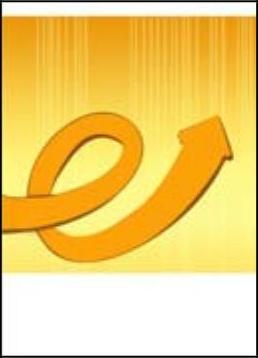
图8-10 填充橙色效果

图8-11 修补漏空处效果
12 在路径面板中新建一个路径层,单击钢笔工具 ,在公路中间绘制一条路径,运用直接选择工具
,在公路中间绘制一条路径,运用直接选择工具 调整形状,如图8-12所示。
调整形状,如图8-12所示。
13 选择画笔工具 ,在工具选项栏中设置画笔大小为5像素,硬度为100%,前景色为淡黄色,选择工具箱中的直接选择工具
,在工具选项栏中设置画笔大小为5像素,硬度为100%,前景色为淡黄色,选择工具箱中的直接选择工具 ,在画面中单击右键,在弹出的快捷菜单中选择“描边路径”选项,弹出“描边路径”对话框,在工具下拉列表框中选择“画笔”,不勾选“模拟压力”复选框,效果如图8-13所示。
,在画面中单击右键,在弹出的快捷菜单中选择“描边路径”选项,弹出“描边路径”对话框,在工具下拉列表框中选择“画笔”,不勾选“模拟压力”复选框,效果如图8-13所示。
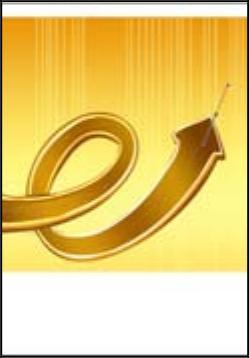
图8-12 绘制路径

图8-13 描边路径效果
技巧点拨
单击路径面板中的“用画笔描边路径”按钮 ,同样可以描边路径。
,同样可以描边路径。
14 单击“添加图层蒙版”按钮 ,选择蒙版层,设置前景色为黑色,选择画笔工具
,选择蒙版层,设置前景色为黑色,选择画笔工具 ,按“[”或“]”调整画笔大小,在线上有间距地单击,制作斑马线效果,如图8-14所示。
,按“[”或“]”调整画笔大小,在线上有间距地单击,制作斑马线效果,如图8-14所示。
15 新建一个图层,命名为“阴影”,设置前景色为黑色,在选项栏中选择“柔边圆”笔尖,设置适当不透明度,按住Ctrl键,单击棕色图层缩览图,在画面公路交叉的地方涂抹,效果如图8-15所示。

图8-14 制作虚线效果
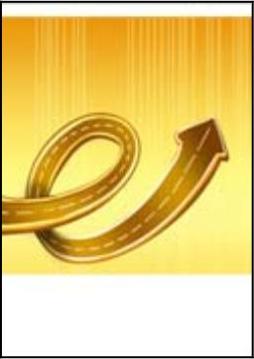
图8-15 绘制阴影
16 选择最上层的“路面层”运用钢笔工具 绘制路径,按Ctrl+Enter键,将路径转换为选区,如图8-16所示。在图层面板中单击“创建新的填充或调整图层”按钮
绘制路径,按Ctrl+Enter键,将路径转换为选区,如图8-16所示。在图层面板中单击“创建新的填充或调整图层”按钮 ,选择“色相/饱和度”,在属性面板中设置参数,并单击属性面板下面的“剪切到此图层”按钮
,选择“色相/饱和度”,在属性面板中设置参数,并单击属性面板下面的“剪切到此图层”按钮 ,如图8-17所示。
,如图8-17所示。

图8-16 路面侧投影效果
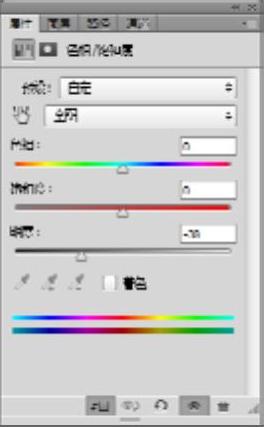
图8-17 色相/饱和度参数
技巧点拨
创建剪贴蒙版图层的快捷键为Ctrl+Alt+G。
17 此时路面边缘出现阴影效果,如图8-18所示。
18 参照上述制作阴影的效果,制作另一处阴影,效果如图8-19所示。

图8-18 绘制阴影
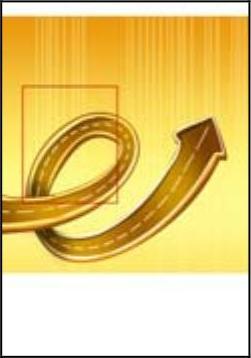
图8-19 路面侧投影效果
19 打开“建筑1”素材,如图8-20所示。

图8-20 建筑素材
20 选择工具箱中的磁性套索工具 ,套出画面中的建筑,按Ctrl+C键复制图层,按Ctrl+W键关闭素材文件,按Ctrl+V键,粘贴图层,按Ctrl+T键,调整好建筑物的大小和位置,如图8-21所示。
,套出画面中的建筑,按Ctrl+C键复制图层,按Ctrl+W键关闭素材文件,按Ctrl+V键,粘贴图层,按Ctrl+T键,调整好建筑物的大小和位置,如图8-21所示。
21 保持自由变换状态,单击右键,在弹出的快捷菜单中选择“变形”,调整画面中的控制点,使建筑沿公路排列,如图8-22所示。
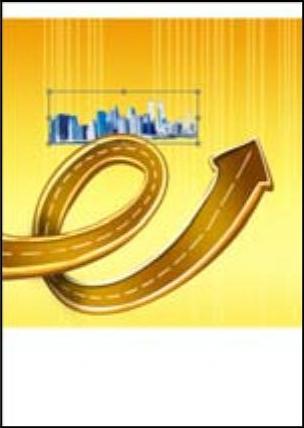
图8-21 组合图形
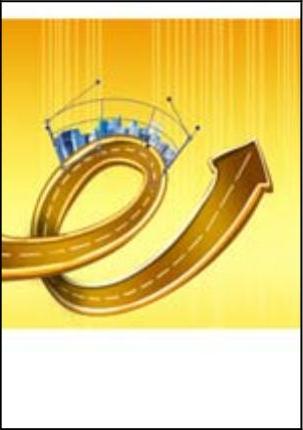
图8-22 调整图形
22 创建“亮度/对比度”调整图层,参数如图8-23所示。
23 回到图层面板,按Ctrl+Alt+G键,创建剪贴蒙版,对建筑进行亮度和对比度的调整,效果如图8-24所示。
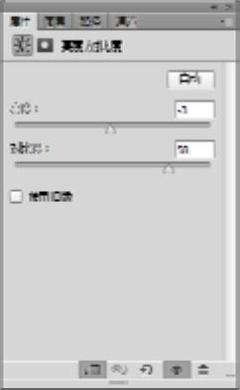
图8-23 亮度/对比度参数
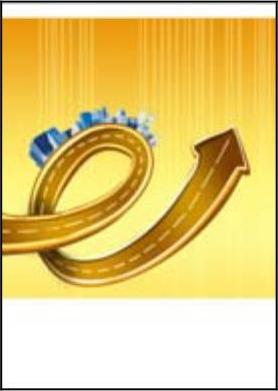
图8-24 调整建筑亮度
24 参照上述添加建筑的操作方法,添加其他“建筑”和“车辆”,如图8-25所示。
25 在车辆图层下面新建一个名为“阴影”的图层,运用画笔工具 涂抹,为汽车添加阴影,打开“白色车”素材,拖入画面,放置到合适位置,如图8-26所示。
涂抹,为汽车添加阴影,打开“白色车”素材,拖入画面,放置到合适位置,如图8-26所示。
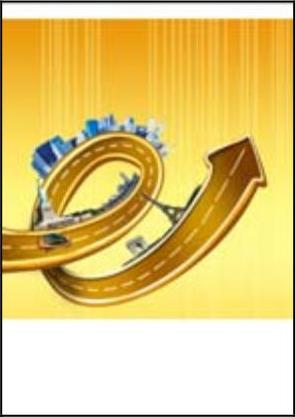
图8-25 添加其他建筑效果
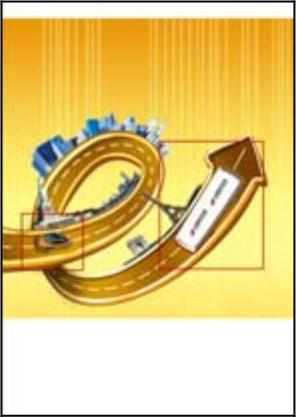
图8-26 添加白车和阴影
26 选择工具箱中的矩形工具 ,在工具选项栏中选择“形状”,单击“填充”选项,弹出“填充”下拉面板,单击“渐变”按钮,设置从红色到深红色的线性渐变色,在画面中绘制红色矩形,如图8-27所示。
,在工具选项栏中选择“形状”,单击“填充”选项,弹出“填充”下拉面板,单击“渐变”按钮,设置从红色到深红色的线性渐变色,在画面中绘制红色矩形,如图8-27所示。
27 选择工具箱中的自定形状工具 ,在形状工具选项栏中设置填充色为从暗红色到红色到暗红色的线性渐变色,设置描边颜色为黑色,描边宽度为3点,选择“蝴蝶结”形状,在画面中绘制图层,效果如图8-28所示。
,在形状工具选项栏中设置填充色为从暗红色到红色到暗红色的线性渐变色,设置描边颜色为黑色,描边宽度为3点,选择“蝴蝶结”形状,在画面中绘制图层,效果如图8-28所示。
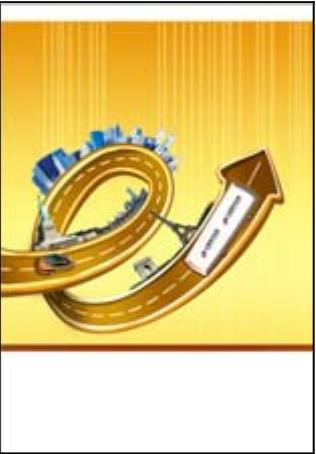
图8-27 绘制矩形条
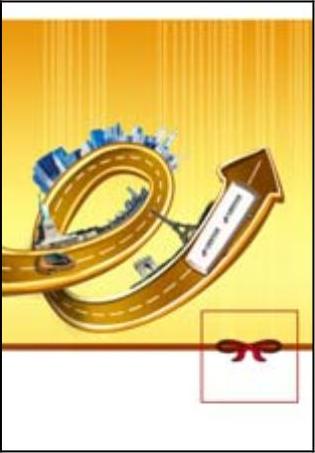
图8-28 绘制蝴蝶结
28 打开“标志”素材,运用移动工具 拖入画面,放置到合适位置,单击横排文字工具
拖入画面,放置到合适位置,单击横排文字工具 ,输入文字,得到最终效果如图8-29所示。
,输入文字,得到最终效果如图8-29所示。
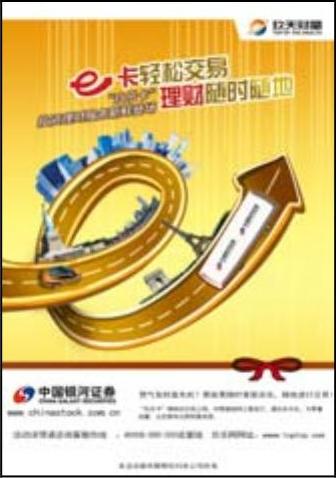
图8-29 最终效果
设计传真
在设计时,如果使用RGB模式,则在输出时应该转换为CMYK模式。因为RGB的色域比CMYK的色域广,所以转换为CMYK模式后可以及时了解并更改不能印刷的颜色。
